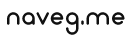Hoje trouxemos um tutorial de como você pode configurar uma conta de e-mail no Android.
Vamos lá!
Ah! Caso você queira saber como configurar conta de e-mail no Iphone, veja esse tutorial.
Passo 1
Clique no ícone de e-mail do Android.
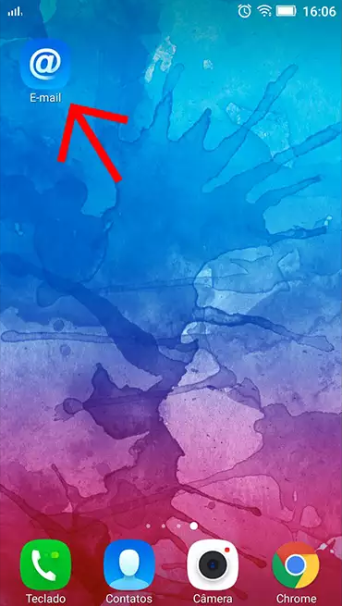
Passo 2
Na tela seguinte, insira o endereço do e-mail e, em seguida, clique em Configuração Manual.
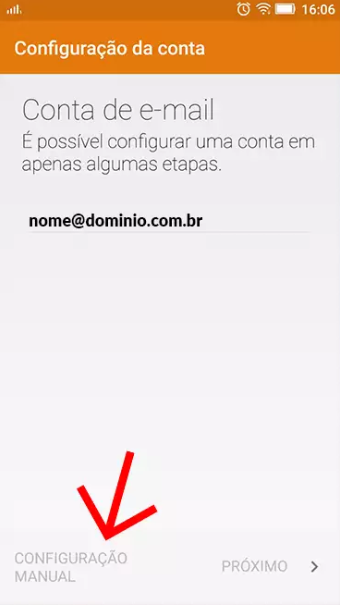
Passo 3
Na tela seguinte, selecione se você quer uma conta POP ou IMAP.
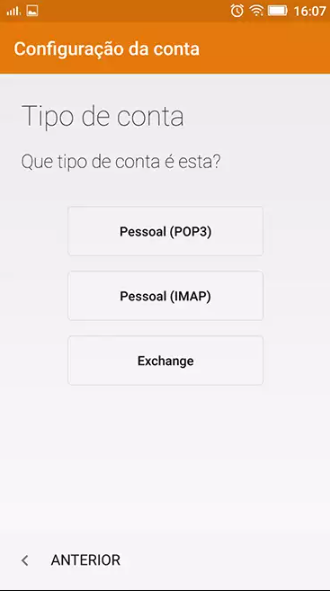
Passo 4
Agora é hora de inserir a senha da conta de e-mail (a mesma do webmail). Após inserir a senha, clique em Próximo.
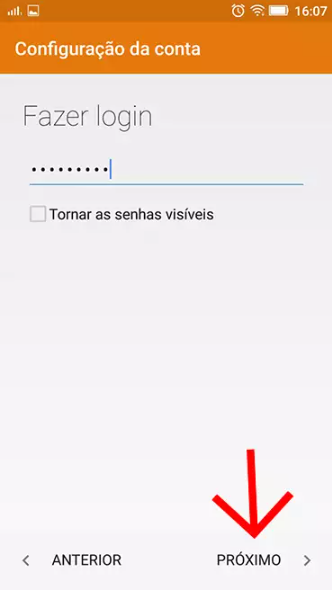
Passo 5
Configuração de contas IMAP e POP.
Passo 5.1 – Conta IMAP
Para saber como configurar uma conta POP, vá para o passo 5.2.
Para configurar a conta IMAP, preencha as informações como as demonstradas abaixo:
Nome de usuário: Coloque seu e-mail completo (nome@dominio.com.br)
Senha: Insira a sua senha de acesso do Webmail
Servidor: mail.dominio.com.br
Porta: 993
Tipo de Segurança SSL/TLS. (Aceitar todos os certificados).
Excluir e-mail do servidor: Nunca
Após preencher, é só clicar em Próximo.
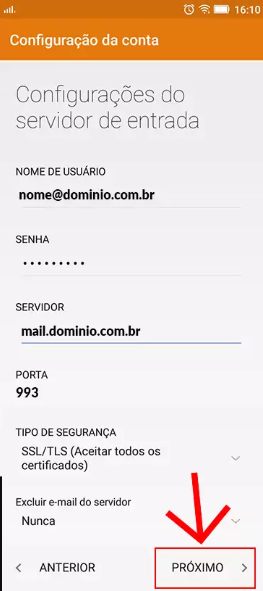
Passo 5.1.1
Agora é hora de configurar o servidor de saída.
Preencha as informações conforme nosso modelo abaixo e, em seguida, clique em Próximo.
Servidor SMTP: mail.dominio.com.br
Porta: 465
Tipo de Segurança: SSL/TLS. (Aceita todos os certificados)
Marque a opção Exigir login
Nome do Usuário: Coloque o e-mail completo (nome@dominio.com.br)
Senha: A mesma do Webmail.
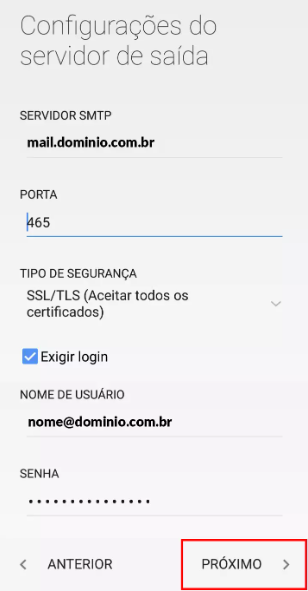
Passo 5.1.2
Na sequência é só configurar a conta com as suas preferências e clicar em Próximo.
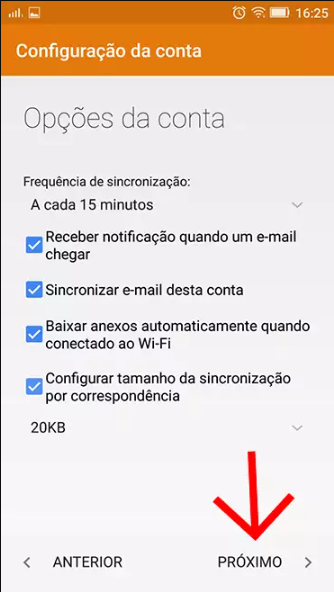
Passo 5.1.3
O último passo é dar um nome à conta e inserir o nome que será exibido nas mensagens enviadas. Em seguida, clique em Próximo.
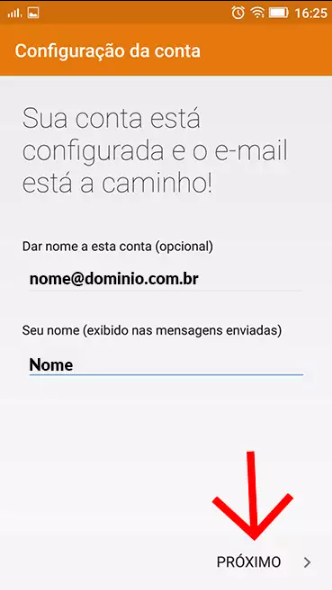
Passo 5.2 – Conta POP
Preencha as informações como as demonstradas abaixo:
Nome de usuário: Coloque seu e-mail completo (nome@dominio.com.br)
Senha: Insira a sua senha de acesso do Webmail
Servidor: pop.dominio.com.br
Porta: 995
Tipo de Segurança SSL/TLS. (Aceitar todos os certificados).
Excluir e-mail do servidor: Nunca
Após preencher, é só clicar em Próximo.
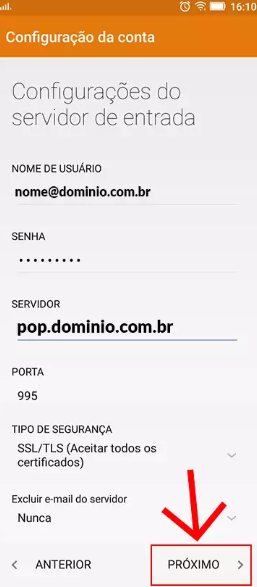
Passo 5.2.1
Agora é hora de configurar o servidor de saída Preencha as informações conforme nosso modelo abaixo e, em seguida, clique em Próximo.
Servidor SMTP: mail.dominio.com.br
Porta: 465
Tipo de Segurança: SSL/TLS. (Aceita todos os certificados)
Marque a opção Exigir login
Nome do Usuário: Coloque o e-mail completo (nome@dominio.com.br)
Senha: A mesma do Webmail.
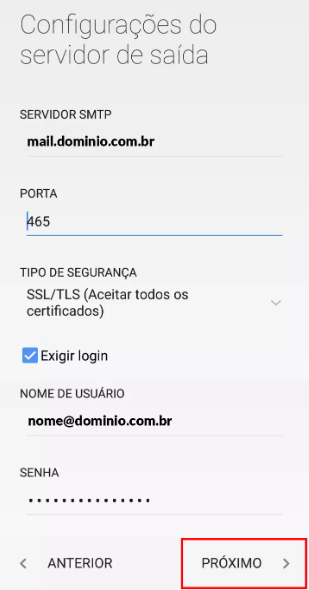
Passo 5.2.2
Em seguida é só configurar a conta com as suas preferências e clicar em Próximo.
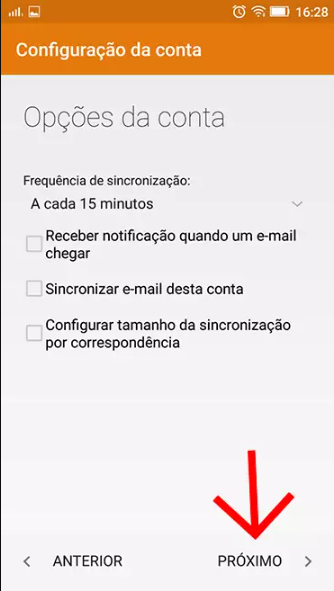
Passo 5.2.3
O último passo é dar um nome à conta e inserir o nome que será exibido nas mensagens enviadas. Em seguida, clique em Próximo.
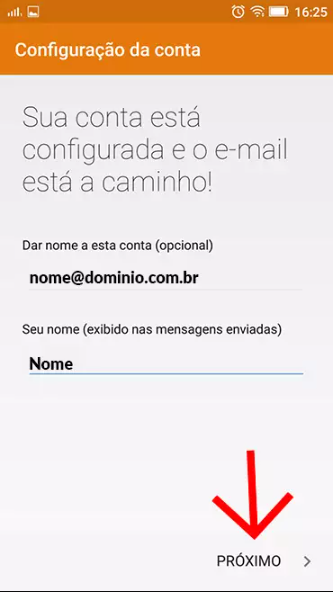
Tudo certo!
Seguindo os passos acima você poderá configurar contas de e-mail IMAP ou POP no seu celular Android.
Se restou alguma dúvida, não hesite em entrar em contato com a gente!
Até a próxima!